WordPress .htaccess Dosyası Hakkında Bilmeniz Gereken Her Şey
WordPress'i Apache Web Sunucusu üzerinde çalıştırıyorsanız, ".htaccess" adlı dosyaya rastlamış olmalısınız. Garip ve anlaşılmaz görünse de, .htaccess aslında Apache sunucu yazılımının en kullanışlı bileşenlerinden biridir.Bugün, yeni başlayanlar açısından .htaccess'in ne olduğunu açıklayacağız, böylece siz de kolayca değişiklik yapabilir ve kurcalayabileceksiniz. htaccess dosyasını nasıl düzenleyeceğinizi öğrenmeye hazır mısınız? Hadi başlayalım.
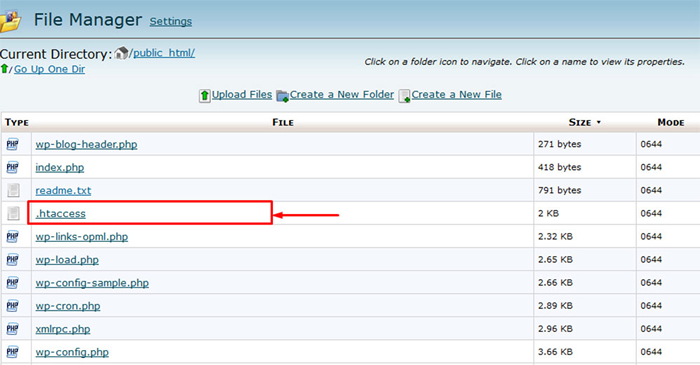
.Htaccess dosyası Apache ziyaretçilere WordPress sitesi hizmet ettiği çeşitli yolları kök WordPress dizindeki yaşamlarını ve kontrol ettiği gizli bir dosyadır. .htaccess'teki "ht", "köprü metni" anlamına gelir, yani kısaca sitenize erişimi kontrol eden bir yapılandırma dosyasıdır. Tüm İnternet sitelerinin dayandığı protokol olan HTTP'nin "Köprü Metni Aktarım Protokolü" anlamına geldiğini unutmayın.
WordPress, kök WordPress klasörünün altında bulunan dosyaları kullanarak çalışır. .htaccess dosyası en önemli dosyalardan biridir çünkü Apache'nin WordPress sitenizin nihayetinde dünyaya nasıl sunulacağına karar vermek için kullandığı dosyadır. Dosyanın WordPress tarafından değil, Apache tarafından kullanıldığını unutmamalısınız. Apache, WordPress kök klasöründe bir .htaccess dosyası bulamazsa, genellikle global içinde bulunan varsayılan .htaccess kurallarını kullanır. /etc/apache2/apache2.conf adresindeki varsayılan yapılandırma dosyası. WordPress .htaccess dosyası, özellikle, Apache yalnızca WordPress sitenize hizmet verdiğinde kural olarak kullanılan bilgileri içerir. Bu, birden fazla siteniz varsa, her biri için farklı bir .htaccess dosyası kullanarak Apache'nin her birine nasıl hizmet ettiğini tam olarak kontrol edebileceğiniz anlamına gelir.
Dosyanın belirli bir uzantısı yoktur ve varsayılan olarak gizli olarak gelir (dosya adından önceki nokta ile gösterilir). Bunu görebilmek için FTP programınızda, dosya yöneticinizde veya SSH bağlantınızda (yani ls –la komutuyla) gizli dosyaların görüntülenmesini etkinleştirmeniz gerekir. Temel WordPress siteleri için, .htaccess dosyası kalıcı bağlantıların işlenmesinden sorumludur ve bu işlevin ötesine geçmez. Daha büyük web siteleri için .htaccess dosyasının başka birçok amacı olabilir. Eklentiler, sitede görüntü sıkıştırma veya önbelleğe alma gibi belirli özellikleri etkinleştirmek için .htaccess'i değiştirebilir.
Basitçe söylemek gerekirse, WordPress .htaccess dosyası, web sitenizin erişilebilirliğini, kullanılabilirliğini ve güvenliğini artırmak için bir araç olarak kullanılabilir. Dosya, Apache'nin kök dizindeki veya diğer alt dizinlerdeki dosyaları WordPress'e sunma şeklini değiştirebilir ve bu da sitenin genel işlevselliğini oldukça spesifik bir şekilde etkileyebilir. Bu dosyayı düzenlemeyle ilgili tek sorun, küçük bir hatanın tüm sunucunun arızalanmasına yol açabilmesidir ve bu da site için biraz kesintiye neden olacaktır. Bu nedenle dikkatli bir şekilde düzenlenmeli ve tüm değişiklikler hızlı bir şekilde geri dönebileceğiniz bir yedekleme dosyası olduğu bilinerek yapılmalıdır.
Varsayılan olarak, .htaccess'in amacı, kalıcı bağlantıların görüntülenme şeklini kontrol etmektir. Kalıcı bağlantı yapısındaki tek bir değişiklik, WordPress .htaccess dosyasını hemen değiştirecek ve .htaccess dosyasının sunucuya göndereceği yeni talimatlar ekleyecektir. Kalıcı bağlantılarınızda herhangi bir değişiklik yapmadıysanız, .htaccess oluşturulmamış bile olabilir. Bazı sitelerde, dosyanın sahip olduğu tek amaç budur.
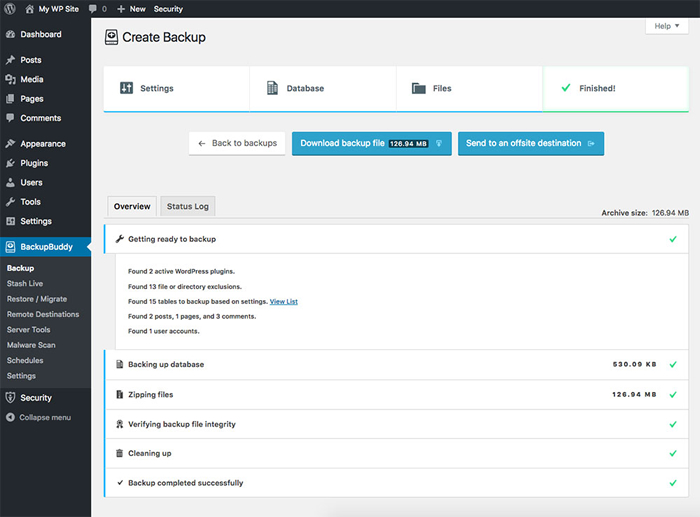
WordPress .htaccess dosyanızda değişiklik yapmaya başlamadan önce, bir şeyler ters gittiğinde herhangi bir yedekleme hazırlanmadığında web sitesini mahvetme riskinin olduğunu anlamalısınız. Tek bir hata ve sitenizin bazı temel işlevlerini içeren dosya kullanılamaz hale gelir. Her şeyin planlandığı gibi gideceğinden emin olmak için burada sunulan bazı güvenlik önlemlerini almanız gerekir.
.htaccess'i düzenlemek istediğinizde çok dikkatli olun ve şu ipuçlarına odaklanın:
Normalde, .htaccess, web sitenizin kalıcı bağlantı yapısını seçtiğinizde WordPress tarafından oluşturulur. Diğer durumlarda, yanlış izinler gibi sunucu tarafı sınırlamaları nedeniyle .htaccess dosyası oluşturulmaz. Bu ikinci durumda olsanız bile, endişelenmeyin. .htaccess dosyasını kendiniz oluşturmak ve daha sonra düzenlemek hiç de zor değil. Her şeyden önce, dosyanın eksik olup olmadığını bir kez daha kontrol edin, yoksa WordPress kök dizininizde gizli dosyaları göremiyorsunuz. Dosyanın ilk etapta oluşturulmadığından %100 eminseniz, aşağıdaki iki yöntemden birini denemeye devam edebilirsiniz:

Bunu yapmak için WordPress ayarlar panelinize gidin ve ardından seçeneklerden Kalıcı Bağlantılar'ı seçin. Gerekli değişiklikleri yapın, kaydedin ve .htaccess WordPress'inizin kök dizininde görünmelidir.
İlk yöntem çok kolay ve kullanışlıdır, ancak her zaman işe yaramaz. WordPress'iniz dosyayı otomatik olarak oluşturamıyorsa, bunu elle yapmanız gerekecektir. Bunu yapmak için şu basit adımları izleyin:
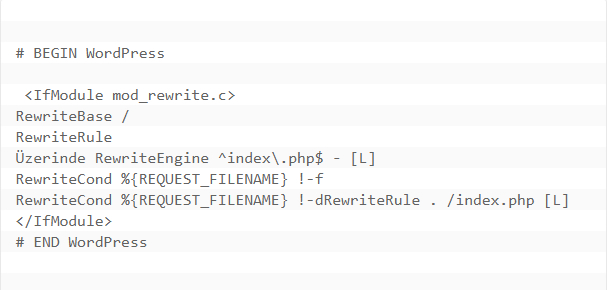
Dosya zaten oradaysa ve sadece düzenlemek istiyorsanız, işlem oldukça basittir. Daha önce de belirtildiği gibi, sitenin özelliklerini değiştirmek için .htaccess dosyasını çeşitli şekillerde değiştirebilirsiniz. Yapabileceğiniz değişikliklerden bazıları, URL'lerin yeniden yönlendirilmesini, görüntülerin bağlantıya karşı korunmasını, belirli IP'lerin sitenize erişmesini engelleyerek web sitesinin güvenliğini sağlamayı ve daha fazlasını içerir.
Dosyayı, muhtemelen bunu yapmanın en uygun yolu olan cPanel'i kullanarak düzenleyebilirsiniz. Konumunu bulduktan hemen sonra değiştirmeden önce WordPress .htaccess dosyasını yedeklemeyi unutmayın. cPanel kullanarak .htaccess düzenleme adımları şunlardır:
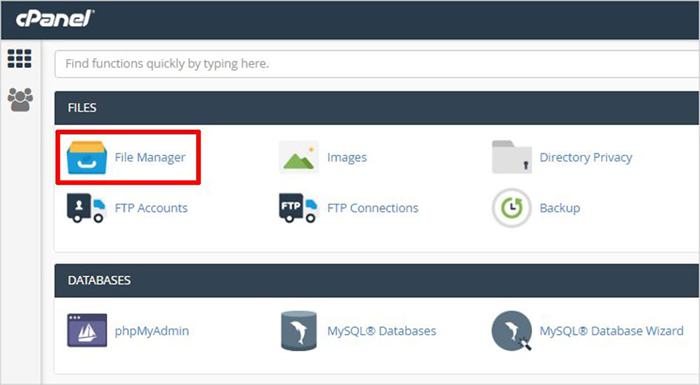
Kırmızı ile belirtilen File Manager butonuna tıkladıktan sonra .htaccess dosyasını bulun.
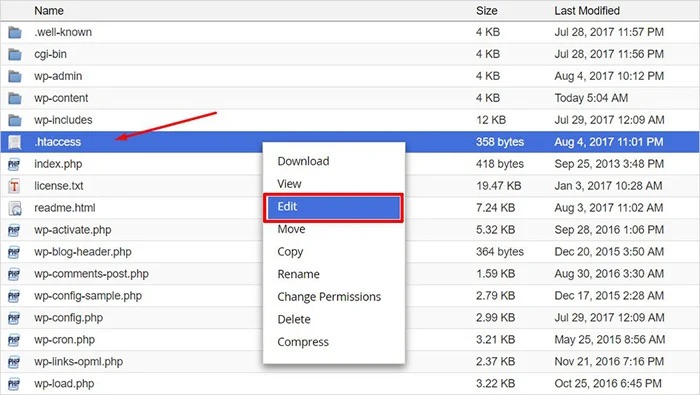
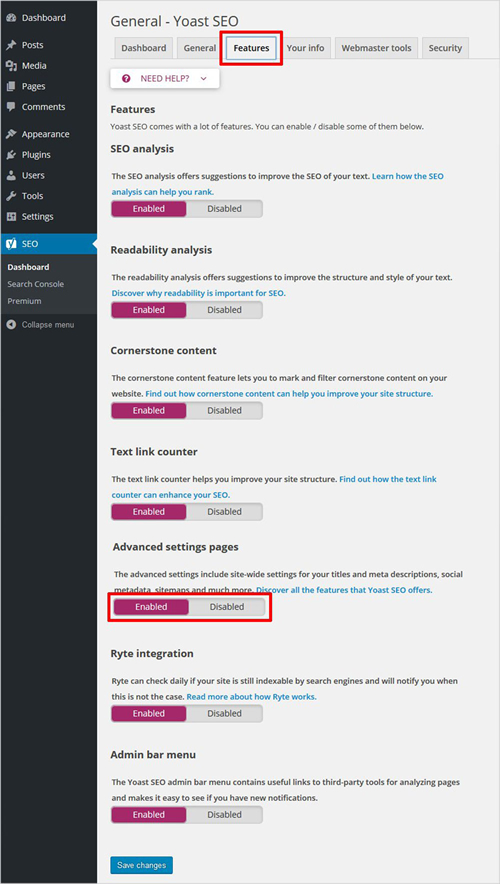
WordPress Dashboard'u doğrudan kullanmak için web sitenize yönetici olarak giriş yapmanız gerekir. Eğer kullanırsanız Yoast SEO eklentisine gidin ve sayfanın üst kısmındaki File Editor kısmı olmalıdır. Tıkladıktan sonra Güvenlik'e tıklayın ve "Yazarlar için gelişmiş ayar yok" ayarını kapatın.
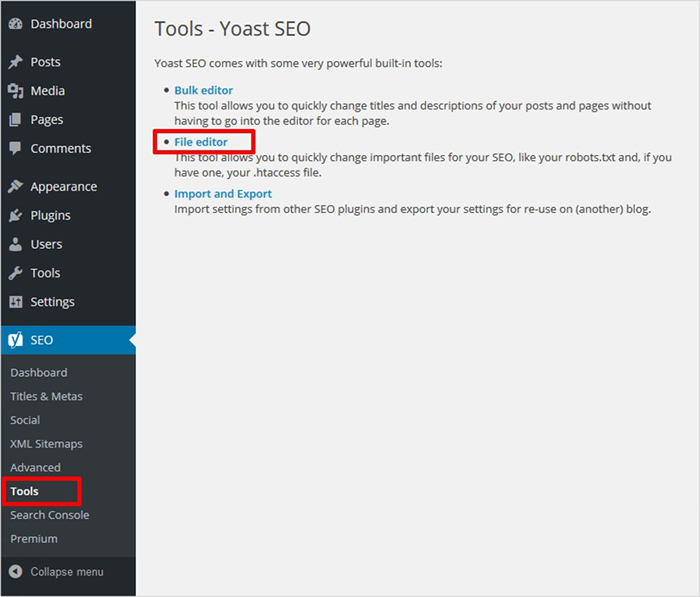
Şimdi Araçlar'a gidin ve Dosya düzenleyicisine tıklayın. Bu, .htaccess dosyasında değişiklik yapmanızı sağlayacaktır. Sitenizde dosya düzenleme varsayılan olarak devre dışıysa bu seçeneği göremeyebileceğinizi unutmayın.

Bir FTP istemcisini nasıl kullanacağını bilmeyen veya diğerleri kadar teknoloji konusunda bilgili olmayanlar için WordPress Dashboard yöntemi en güvenli yöntemdir. CMS'nin kök dizininde bulunan dosyaları düzenlemenizi sağlayan yerleşik bir özelliktir. Bu en iyi yaklaşımlardan biridir, ancak tüm adımları kendi başınıza yapamıyorsanız bir eklenti de kullanabilirsiniz. WordPress .htaccess dosyasını düzenlemek için kullanabileceğiniz eklentilerden biri WP .htaccess Editor'dır . Ücretsizdir, kullanımı oldukça sezgiseldir ve tüm bu adımları sizin için halleder. Eklentiyi mağazadan indirin, etkinleştirin ve .htaccess'i düzenlemek için kullanın.